※当サイトはページ内に商品プロモーションを含む場合があります。
開業届をe-Taxで申請した控えは?xtxファイルの開き方について解説
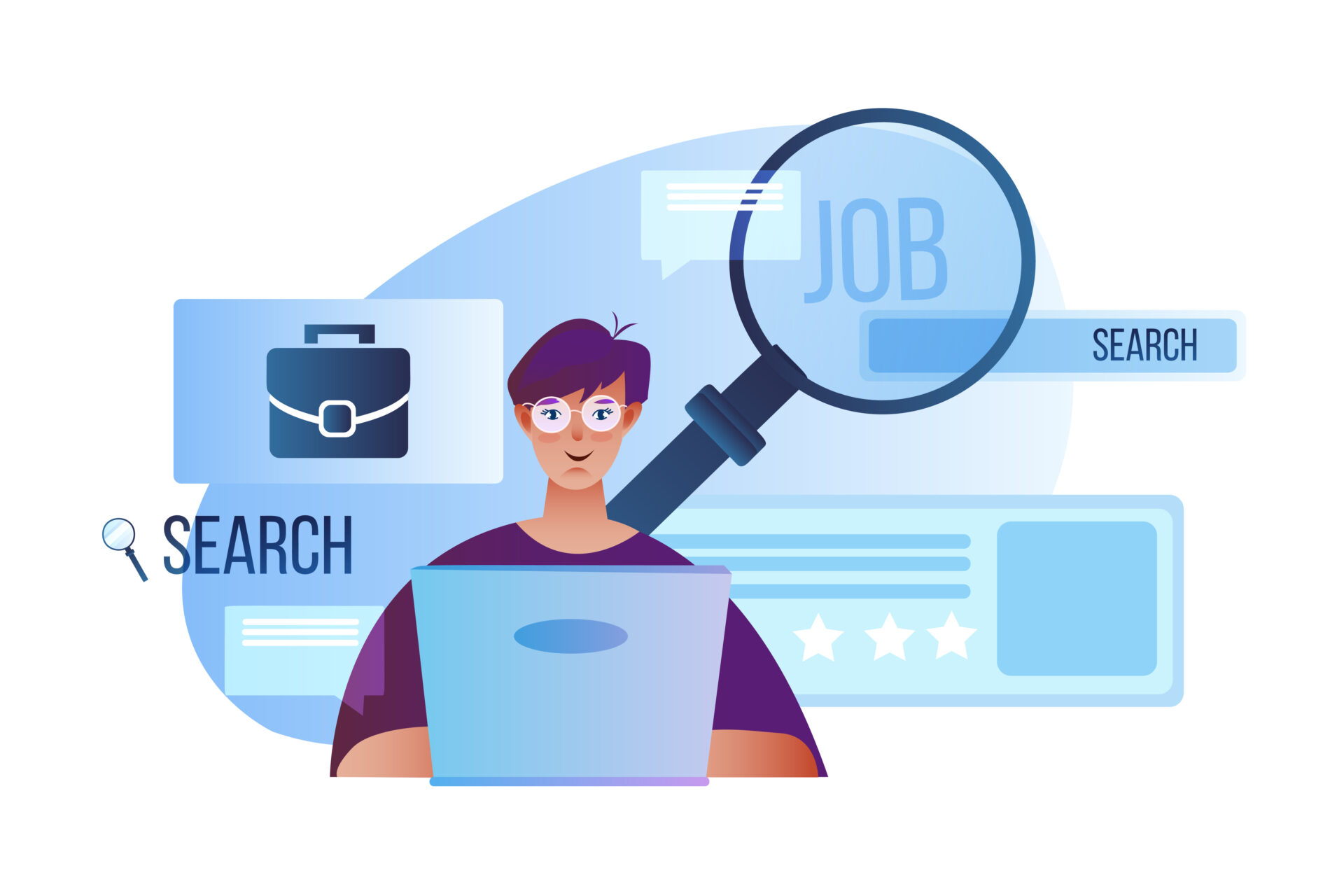
- e-Taxで開業届を提出したけど帳票の印刷ができない
- e-Taxで申請した場合の控えはどうなるの?
- e-Taxでダウンロードした拡張子xtxファイルの開き方が知りたい
上記のようなお悩みについてお答えします。
会社員からの独立やフリーランスのスタートとして、開業届を提出しようと考えている人も多いのではないでしょうか。
私もフリーランスとして活動を開始するにあたり、開業届をオンラインで提出可能なe-taxで申請しました。
その際、控えとしてダウンロードしたファイルを印刷しようとしたのですが、開くことができず、解決するまでに時間を要しました。
そこで今回は私のように戸惑わないよう、e-Taxで申請した書類の内容確認や印刷する方法について詳しく説明します。
そもそも開業届を提出する理由とは
開業届は開業後1ヵ月以内と定められています。
期限を超えても罰則がないことから、フリーランスで活動している人のなかには開業届を提出していない人もいます。
しかし、開業届の提出は義務であり、提出・未提出にかかわらず一定の条件を満たしている場合は確定申告が必要です。
とくにフリーランスの場合には、開業届を提出しないことで特別控除のある青色申告が受けられないため、出さないメリットはありません。
なお、青色申告についての詳細は以下の記事でまとめているので参考にしてください。

開業届をe-Taxで提出した場合は控えの作成が必要
開業届をe-Taxで申請した場合は、直接の提出や郵送の場合と異なり、税務署の押印が入った控えを受け取れません。
そのため、開業届を申請した「送信データ」と受領した「受信通知」をあわせることで、正式な控えとして使用できます。詳しくはe-Taxの概要・利用全般で確認することが可能です。
- e-Taxで開業届を申請した「送信データ」
- e-Taxサイトのメッセージボックスに通知される「受信通知」
ちなみに令和3年4月1日以降、開業届を含む税務関係書類に押印は不要となっているため、e-Taxにて申請時の押印は必要ありません。詳しくは国税庁のホームページにて確認できます。
e-Taxで申請した開業届の控えを印刷する方法

開業届の帳票を正式な控えとして印刷するには、e-Taxのシステムから開く必要があります。私が印刷した方法について、画像を使ってわかりやすく説明します。
e-Taxから受信したファイルの拡張子が「xtx」になっている
パソコンで開業届を申請した場合、e-Taxの受付システムのメインメニュー画面で確認しているかと思います。
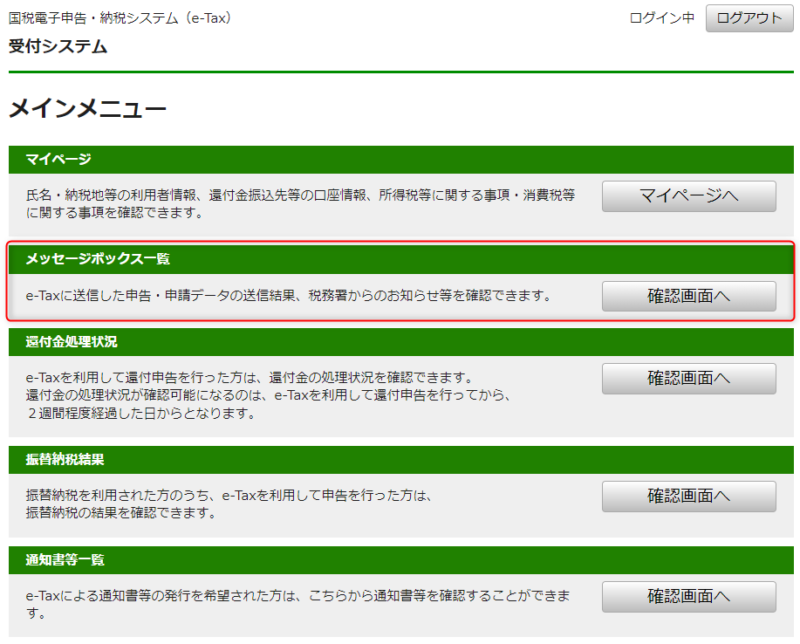
メニューにあるメッセージボックス一覧の「確認画面へ」をクリックすると、申請した帳票の送信結果や受付結果が確認できます。
受信した帳票のリンクを開き、「ダウンロード(XML形式)」のボタンをクリックすると、拡張子「xtx」というファイルがダウンロードされます。
このファイルをダブルクリックなどで開くと、表示が崩れているか開けないと思います。
xtxファイルはe-Taxソフト(WEB版)から開くことができる
e-Taxのxtxファイルは、e-Taxソフト(WEB版)から帳票の確認・印刷ができます。
まず、e-Taxのホームを開きます。
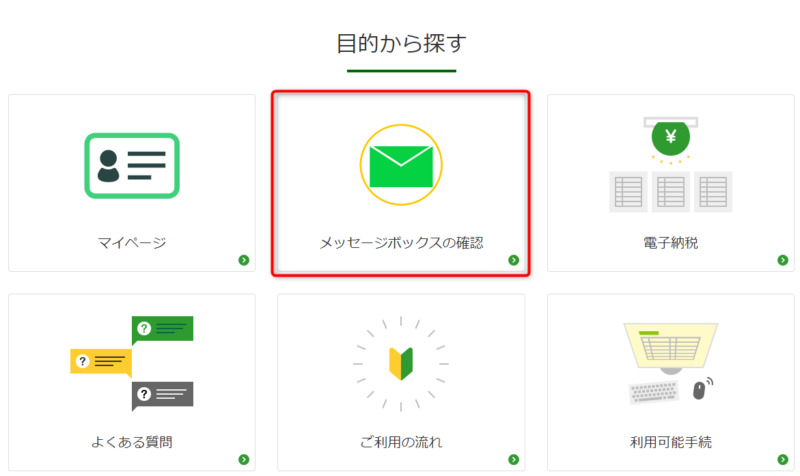
下にスクロールして「メッセージボックスの確認」をクリックします。
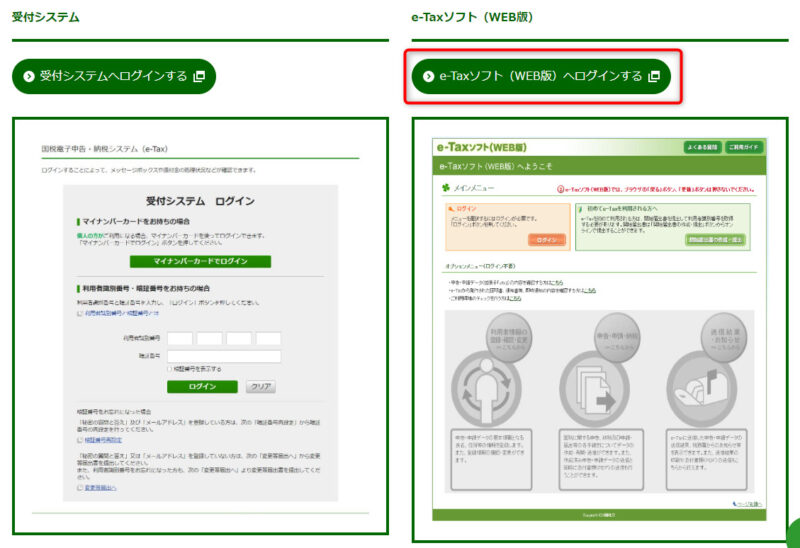
すると「受付システム」と「e-Taxソフト(WEB版)」の選択画面に遷移するため、右側の「e-Taxソフト(WEB版)へログインする」を選択します。
なお、ログインする際は「マイナンバーカード」でログインするのがおすすめです。「利用者識別番号・暗証番号」の場合、電子証明書による認証が必要になり、ログインの手間が増えます。
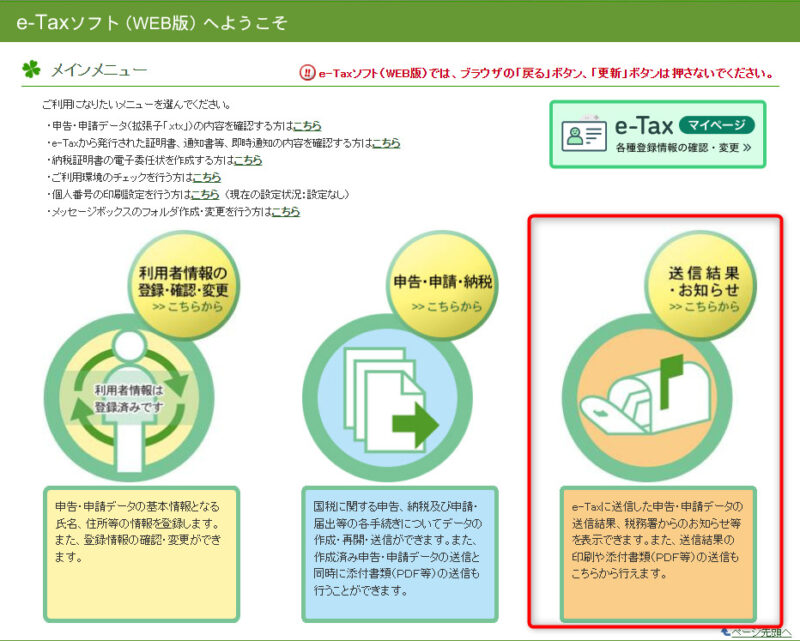
右側にある「送信結果・お知らせ」をクリックします。
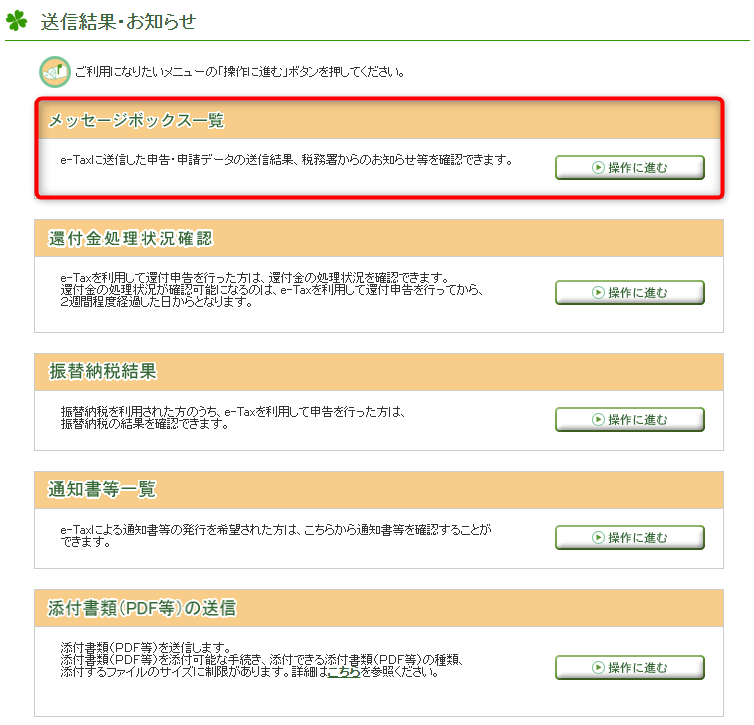
「メッセージボックス一覧」をクリックして、受信結果から印刷したい帳票を開きます。

「帳票表示」をクリックすると、PDFで開かれるので、そのまま印刷することが可能です。
以上が、xtxファイルの開き方と印刷する手順です。
確定申告作成コーナーから開こうとするとエラーになる
印刷できずに調べていたら、国税庁の確定申告作成コーナーから印刷可能といった情報があったので、試してみました。
国税庁ホームページから確定申告作成コーナーを開くと、中央右あたりに「送信した申告書の内容の確認」があります。
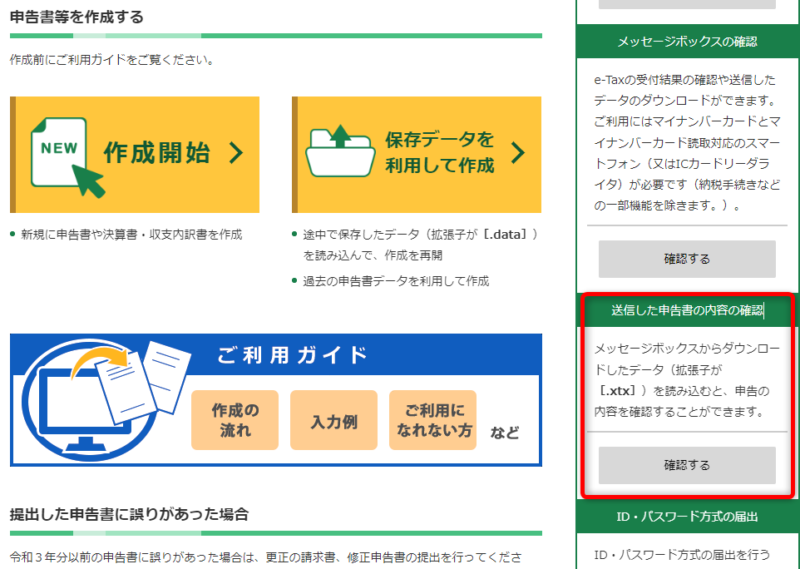
「xtxファイルを読み込むと、申告の内容を確認することができます」といった旨の記載があり、「確認する」をクリックすると、ファイルを選ぶ画面に遷移します。
「xtx」ファイルを選択して確認すると、以下のようなポップアップが表示されて開くことができませんでした。
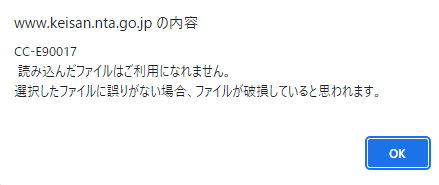
同じような状況になっている人は、e-Taxソフト(WEB版)を使用して印刷しましょう。
開業届の控えが必要になるシーンは意外と多い
開業届はフリーランスや個人事業主として活動していることを証明する書類です。
そのため、銀行の開設時や融資を受ける際などに開業届の提出を求められることがあります。
以下のようなシーンで開業届の控えが必要になります。
- 屋号名義で銀行口座を開設するとき
- 店舗やオフィスを借りるとき
- 事業用の融資を受けるとき
- 持続化給付金などの補助金を申請するとき
開業届は個人事業主に社会的な信用を与えるものでもあります。
税金面や事業していくうえでも有用に働くため、独立後は忘れずに提出しておきましょう。
確定申告は会計ソフトを導入
フリーランスなど独立した初年度の確定申告は、白色申告で行う人も多いのではないでしょうか。
帳簿付けが簡単とはいえ、簿記の知識がないとわからないことも多く、書類作成に時間を取られます。
そこで、会計ソフトを利用することで、日々の帳簿付けや確定申告の書類作成の負担を大幅に軽減することが可能です。
白色申告なら永年無料で利用できる「やよいの白色オンライン」
白色申告であれば、永年無料で利用できる弥生会計の「やよいの白色申告オンライン」がおすすめです。
利用シェアNo.1の会計ソフトなので、信頼感も高く安心して使えます。
シンプルな機能とわかりやすい画面設計で、書類作成が初めての方でもすぐに使い始めることが可能です。
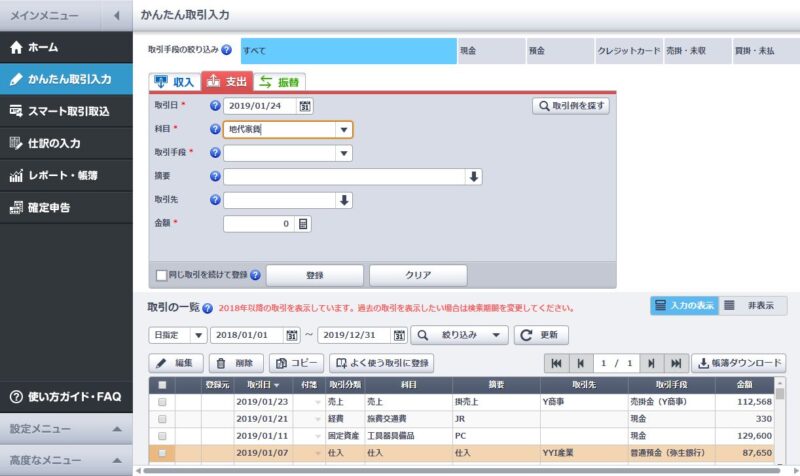
日々の取引も「かんたん取引入力」でまとめられ、帳簿付けも簡単です。
また、日々の取引を入力するだけで確定申告の書類に自動で反映されるため、手間なく書類作成ができます。
▽公式サイトはこちら▽
まとめ|開業届けはe-Taxを利用して申請するのが便利
今回は、e-Taxで開業届を申請したあとの帳票の確認・印刷のやり方について説明しました。
今後はe-Taxソフト(WEB版)を使うことで、ダウンロードから確認・印刷まで行えます。
以下に内容をまとめたので、もう一度確認しておきましょう。
- xtxファイルの確認・印刷はe-Taxソフト(WEB版)を使用する
- 開業届の控えは「送信データ」と「受信通知」をあわせる必要がある
- 開業届の控えは個人事業主を証明する書類になる
開業届について詳しく知りたい人は、以下の記事にまとめているので参考にしてみてください。
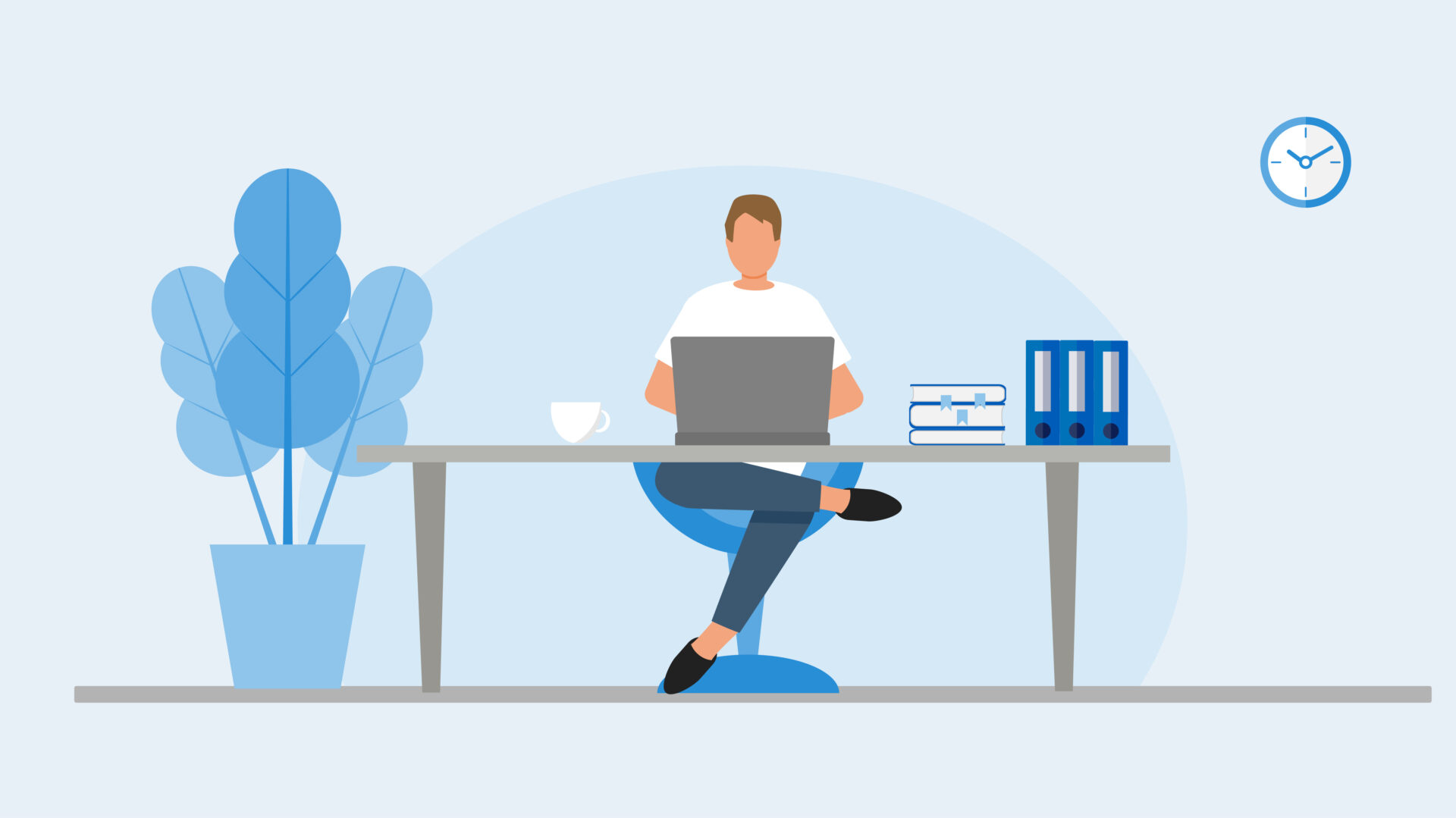
最後まで読んでいただきましてありがとうございます。
-
URLをコピーしました!

